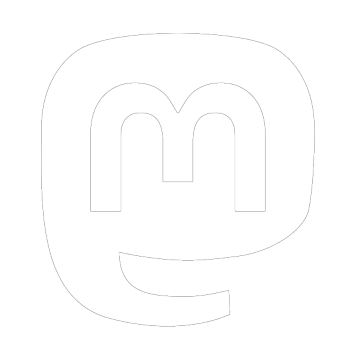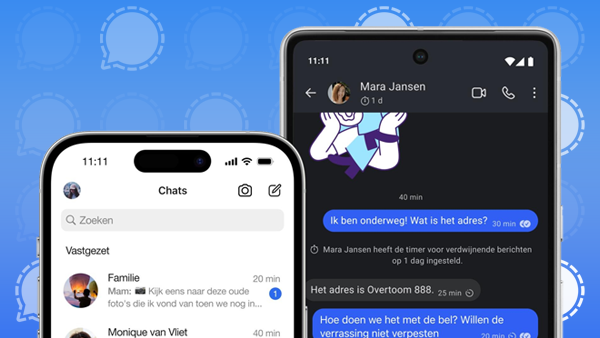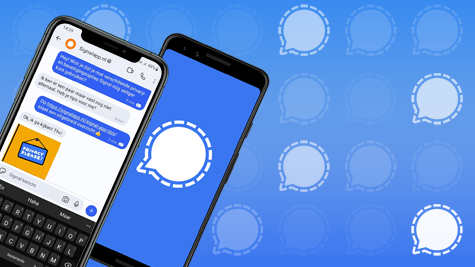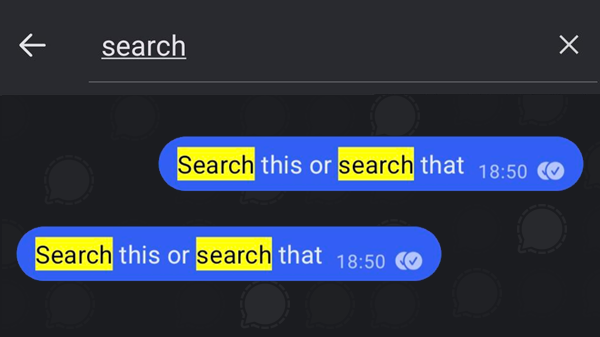Een handige functie van Signal is dat je tijdens het bellen of videobellen met Signal Desktop je scherm of een bepaald venster kunt delen met de ander(en). Zo kun je bijvoorbeeld een presentatie geven of iemand laten meekijken op je scherm als je een probleem met je computer hebt. Tijdens het delen van je scherm kun je ook typen en chatten.
Hoe werkt scherm delen in Signal Desktop?
Je kunt je scherm alleen delen als niemand anders aan het presenteren is. Om je scherm te laten zien tijdens een oproep klik je op de grijze knop met het witte vakje met daarin een pijl naar boven:

Deze knop is alleen zichtbaar tijdens oproepen. Om je scherm te delen moet je dus eerst een gesprek starten met Signal Desktop.
Vervolgens kun je het volledige scherm van je PC delen of alleen een bepaald venster. Als je meerdere schermen hebt, kun je één bepaald scherm selecteren. In het voorbeeld hieronder betreft het een computer met drie schermen.
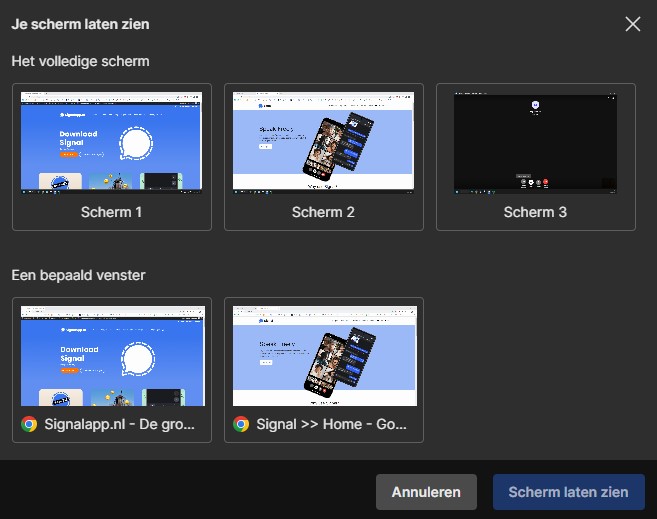
Ben je klaar met delen dan klik je wederom op het presentatie-icoontje om te stoppen:

Let op: Als je je scherm deelt tijdens een video-oproep, wordt je video tijdens het presenteren niet langer weergegeven. Zodra je de presentatie van je scherm stopt, schakelt Signal automatisch terug naar je video.
Scherm delen in Signal Desktop zonder te bellen
De functie om je scherm te delen zit alleen in Signal-oproepen. Tóch kun je je scherm ook laten zien zonder daadwerkelijk met iemand te bellen. Dit doe je door vóór of tijdens het gesprek je microfoon te dempen en je eventuele camera uit te schakelen via de knoppen onderin het oproepscherm.
Vervolgens kun je tijdens het delen van je scherm gewoon typen en chatten. Hiervoor hoef je alleen de oproep- of video-oproep te minimaliseren. Het minimalisatie-icoontje vind je tijdens een oproep rechtsboven in je scherm.
Op deze manier kun je dus je scherm of een bepaald venster delen op Signal zonder geluid.